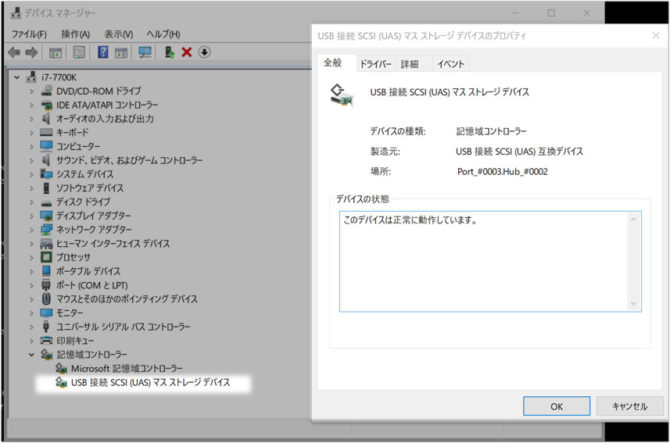Mac mini(2018)に、USB-CでつなぐHDDスタンド(ハードディスクドライブ ドッキングステーション)が欲しかったので買いました。
- 購入商品:WAVLINK USB3.1 Gen1 Dual Bay Docking Station(デュアルベイ ドッキングステーション)
- 型番:WL-ST334UC-JP
- 購入時期:2018年12月
- 購入価格:3989円
HDDスタンドって何?
HDDスタンドは、HDDドッキングステーション、HDDクレイドルとも呼ばれていて、HDDやSSDをさしかえて使うパソコン用の外部記憶装置です。
詳しくは、
-

-
HDDスタンド(外付けのハードディスク)の 選び方 と おすすめを紹介
パソコンのデータのバックアップを何にとれば良いのか?とよく質問を受けます。 パソコンにつないでデータを保存する外付けの記憶装置の中でも、 外付けのハードディスク「HDDスタンド」についてまとめ ました ...
を参考にしてください。
WAVLINK について
WAVLINK(ウエイブリンク)は、中国のパソコンの周辺機器メーカーブランド(Winstars Technology 深センの会社)です。主に、外部記憶ストレージ(HDD)で、昔からあります。

ネットワーク機器ではないので、特に心配は要らないでしょう。
HDDスタンドの基板は、チップセットが同じなので、中華メーカーのOEMでブランド名が違うものがいろいろあります。それらの機能はほぼ同じものなので、どれを買ってもかまいません。
Amazonで買うときは、
- 日本のパソコン周辺機器メーカーのOEM製品か
- 取扱説明書がわかりやすい日本語かどうか
- サポート拠点を日本に持っているか
で選んでください。
WAVLINK HDDドッキングステーション を写真で紹介

同梱物は、
- コミュニケータD3 USB3.0 デュアルSATA HDDドッキングステーション (WL-ST334UC-JP)本体
- ACアダプター:12V 3A
- USB C(タイプC)ケーブル;70cm
- 取扱説明書
- バックアップソフト(Windows 版)入りのミニCDディスク
取説は、英語、日本語、ドイツ語で、必要最小限の記載があります。機械翻訳ではない自然な日本語です。
この製品名がはっきりしないのですが、説明書には、「コミュニケータD3」となっています。
Macにつないでシステムレポートをみると「HDD Docking Station」と表示されます。
ACアダプター

ACアダプターは、12V 3Aを出力するための大きめのサイズです。DCプラグは、外径5.5mm、内径2.5mmの汎用タイプです。
他のHDDスタンドのACアダプターと同じです。DCケーブルは1mです。
HDDドッキングステーションの主な仕様
- Dual Bay:SATA の差し込み口が二つ
- USB-C:USB3.1をサポート
- USB3.0もサポート
- HDDのバックアップ機能付き
デュアルベイ(2つの スロット)
差し込み口は2つあります。
SATA(シリアルATA)のコネクタが、それぞれについています。

フタもあります。SATAのコネクタの上部分はないので、ホコリがコネクタにかかるので注意が必要です。日頃から2本のHDDやSSDを差しておけば問題ないです。
HDDをまるごとコピーする時に間違えないように「Target」「Source」になっています。HDD1とHDD2となっていないのが、WAVLINKのこだわりでしょう。
パソコンにつないで外付けのHDDとして使う場合は、どちらにHDD(SSD)を差しても認識します。両方いれれば、二台のHDDとして認識します。
二台のHDDをさして、パソコンで認識した二台のHDD間でデータをコピーする場合は、USB3.1ケーブルを共有することになるので、若干速度が落ちます。
USB-C

このデュアルベイハードディスクドッキングステーションを買った理由は、USB-Cポートだからです。
Windows 10パソコン

Windows 10の自作パソコンのマザーボードにも、USBーC(Thunderbolt 3)のポートが一つついています。
ここに、USBーC→HDMIケーブルといったディスプレイケーブルをつないでディスプレイの増設ができます。
このUSB-Cポートに、今回買ったデュアルベイハードディスクドッキングステーションをつなげば、外付けのHDDとして認識します。
デバイスマネージャーで、「記憶域コントローラー」のツリーを展開すると、「USB接続SCSI(UAS)マス ストレージ デバイス」と表示されて認識されています。プロパティも、デバイスが正常に動作していることがわかります。
ここで、「SCSI(スカジー)」という懐かしいシリアルコントロールバスの名前が出てきましたね。MacユーザならおなじみのSCSIです。知らない人は、にわかマカーです。
これで、UASP(USB Attached SCSI Protocol)という高速通信モードになっています。
Windows 8以降でサポートされている機能です。
Mac mini(2018)

Macには、Thunderbolt 3(USB-C)ポートがあります。ここにつなぎます。
システムレポート(左上のAppleマーク→このMacについて)をみると、
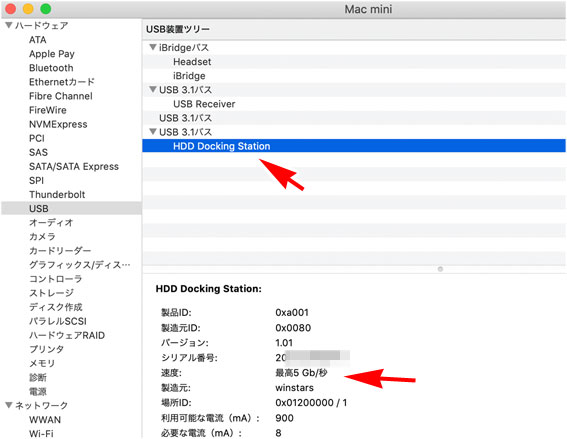
USBは、USB3.1バスとして認識されていて、HDD Docking Station として表示されてます。しかし、最高5Gb/秒と表示されています。
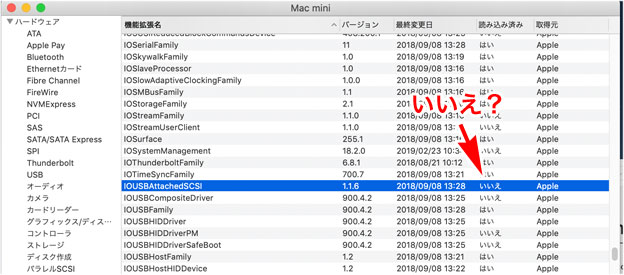
システムレポートの、ソフトウエア/機能拡張のIOドライバーをみていると… IOUSBAttachedSCSIの項目が「いいえ」になっています。
これは、UASPが無効になっていて、最高速度の6Gb/秒がでていないということになります。こういう場合は、SMCのリセットをしてみましょう。IOUSBAttachedSCSIが「はい」になれば、USB3.1の最高速度に設定されるようになります。

バックアップ
付属のmini CDに入っているドライバーソフト(Windows 版)をインストールすれば、ワンタッチでバックアップがとれるようになります。
HDD Docking Stationの正面にある丸いボタン(OTGボタン)を使います。
私は使いません。
Macのバックアップについては、
-

-
Macのバックアップ やり方 。外付けのSSDやHDDをTime Machine(タイムマシン)のバックアップ ディスクにする方法、注意点のまとめ
「マックのバックアップってどうやるの?」と悩んでいる初心者のために【Time Machine / タイムマシーン】についてまとめ ました。 macOSのバックアップソフトは、Time Machine( ...
続きを見る
HDDのコピー(オフライン クローン)
「cloning」クローニングと取扱説明書では書かれています。
HDDの duplicate(複製)と言うことが多いです。
- パソコンと接続しているUSB-Cを外す
- 電源をオフなのを確認
- コピーするHDDをSourceのベイに、コピー先のHDDをTargetのベイにさす
- Docking Stationの電源を入れて、正面のHDDのLEDが青く点灯するまで待つ
- OTGボタンを長押しして、HDDの青いLEDランプが点滅するまで押し続ける
- OTGボタンをもう一度短押しして、コピーが開始される
- すべてのLEDランプが消えたら終了
- 電源ボタンをオフにして、HDDを外す
という手順になります。
2TBで、3時間程度の時間がかかります。
HDDやSSDのコピーは、同じサイズか、Target側が容量が大きくなければなりません。
ただし、1TBのHDDを2TBにコピーすると、2TBは、1TBのHDDとしてパソコンに認識されます。残りの1TBを解放して使えるようにするには、Windows は可能ですが、Macはできません。
ラジオペンチさんが、Windowsの起動ディスクをduplicateするのに、3日もかかったと報告されています。
-
-
ラジオペンチ 壊れ始めたパソコンを、HDDのクローンを作って修復
モノいじりが好きなおじさんの探究日誌
続きを見る
起動ディスクがエラーが出始めると、リードエラーやベリファイエラーで時間がかかるようになります。
空冷のため、USB扇風機は必須です。
デュアルベイ HDD Docking Stationを使う時の注意事項
- USB-Cケーブルは、USB3.1の付属のケーブルか、Thunderbolt 3に対応した高速通信ができるタイプを使う
- HDDやSSDは”さしてあるだけ”なので、勝手に持っていかれて見られると困るようなデータはいれない
- むき出しなので静電気には十分すぎるくらい注意すること
- ホコリをクイックルワイパーで払うときは、基板を避けること
- HDDのツリー情報が飛んで、HDD全体がクラッシュすることがあった
不満点
- UASP(USB Attached SCSI Protocol)に準拠と期待してたけど、使えない
- HDDやSSDを外すレバーがついていない
- HDD複製のスイッチが前面にあるデザインが気に入らない
- LEDランプが明るいのが下品
まとめ
USB-Cでつなぐ、外付けのHDD/SSDドライブ「HDD Docking Station」の紹介でした。
USB-Cのパソコンが増え続けると思うので、今後は、このタイプが主流になるでしょう。
しかし、USB-Cのケーブルでのデータ転送は不安定な面も多々あります。
このWavLINKのHDDスタンドは、HDDを2台ほど読めなくなってしまって、再フォーマットをすることになりました。HDDのデータ的に重要な物は、これでは扱えません。
ファイルは、「移動」ではなく「コピー」でやって、コピーができたのを確認してから、元ファイルを削除してゴミ箱を空にする習慣に!